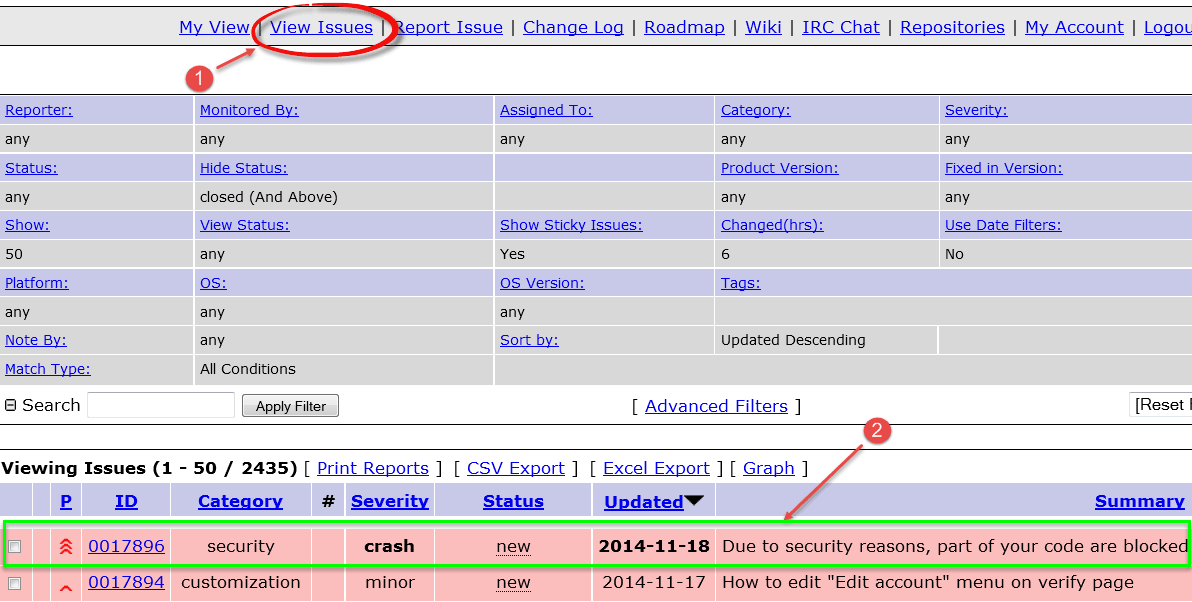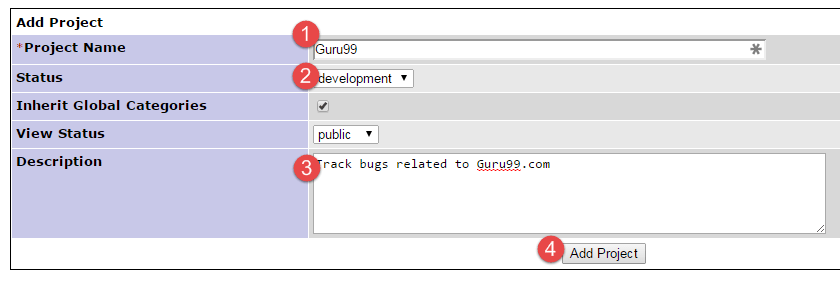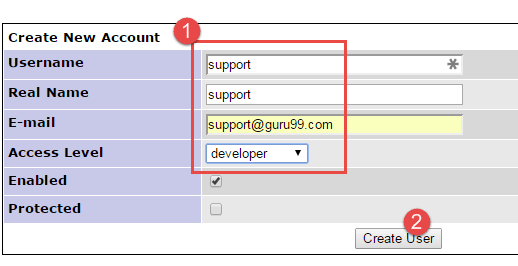Návod na sledování chyb MANTIS
Co je Mantis Bug Tracker?
Mantis je open source software pro sledování chyb, který lze použít ke sledování softwarových defektů pro různé softwarové projekty. Mantis si můžete snadno stáhnout a nainstalovat pro své použití. Mantisbt nyní také poskytuje hostovanou verzi softwaru. Mantis si můžete snadno přizpůsobit tak, aby mapoval váš pracovní postup vývoje softwaru.
Některé výrazné rysy Mantis Bt jsou
- E-mailová upozornění: Zasílá e-maily s aktualizacemi, komentáři a usneseními dotčeným zainteresovaným stranám.
- Řízení přístupu: Můžete ovládat přístup uživatelů na úrovni projektu
- Přizpůsobit: Mantis si můžete snadno přizpůsobit podle svých požadavků.
- Mobilní podpora: Mantis podporuje iPhone, Android, a Windows Telefonní platformy.
- Pluginy: Neustále se rozšiřující knihovna pluginů pro přidání vlastních funkcí do Mantis Issue Tracker.
Jak nahlásit problém
Není třeba stahovat Mantis, používáte online demonstrace
Krok 1) Přihlaste se do Mantis
Krok 2) Jakmile se přihlásíte do Mantis, vaše uživatelské jméno se zobrazí v horní části hlavní obrazovky Mantis a nyní můžete svůj problém nahlásit do Mantis kliknutím na možnost "Nahlásit problém" jak je uvedeno níže.
Krok 3) Na další obrazovce
- Zadejte kategorii chyby
- Zadejte Reprodukovatelnost
- Zadejte Závažnost
- Zadejte prioritu
- Zadejte podrobnosti o platformě
- Zadejte shrnutí zprávy o chybě
- vstoupit Description
- Zadejte kroky pro reprodukci chyby
- Klikněte na Odeslat zprávu
POZNÁMKA: Pole, která vidíte ve své verzi Mantis, se odloží. Podívejte se na naši sekci Vlastní zadání pro to samé.
Krok 4)Po zadání všech podrobností do okna zprávy odešleme zprávu a brzy se naše zpráva zobrazí v hlavním okně. Jak ukazuje snímek obrazovky níže, když kliknete na zobrazit problém, problém se objeví na obrazovce s ID "0017896" také zobrazuje stav jako nový a také datum, kdy byl vytvořen.
Problémy v nástroji Mantis jsou zvýrazněny podle stavu problému. Například zde je problém v potvrzeném stavu, proto je zvýrazněn světle oranžovou barvou.
Pro různé stavy jsou přiděleny různé barvy.
Krok 5) Když kliknete na svůj problém #id 0017896, zobrazí problém podrobněji, jako je reportér projektu, jeho stav, datum odeslání a poslední aktualizace.
Krok 6) Kromě toho můžete ke své chybě přidat soubor, dokumenty, obrázky, jak je uvedeno níže –
Krok 7) Můžete také přidat komentáře týkající se vašeho problému, jak je znázorněno na snímku obrazovky níže.
Krok 8) Historii problému zobrazíte kliknutím na historii v horní části zprávy o problému. Tato historie problému obsahuje podrobnosti, například kdy byl problém vytvořen nebo kdy byl k problému přidán soubor nebo zda je k problému přidána nějaká poznámka.
Krok 9) Jakmile je problém odeslán, vývojář obdrží e-mail.
Jak přidat projekt
Krok 1) Na kartě Správa přejděte na Spravovat projekty
- Zadejte Název projektu
- Vyberte Stav
- vstoupit Description
- Klikněte na Přidat projekt
Krok 2) Projekt je vytvořen.
Jak vytvořit uživatele
Krok 1) Přejděte na Spravovat > Spravovat uživatele. Klikněte na „Vytvořit nový účet“
Krok 2)
- vstoupit
- Uživatelské jméno
- Skutečné jméno
- Úroveň přístupu
- Klepněte na Vytvořit uživatele
Krok 3) Na další obrazovce přiřaďte uživatele k požadovanému projektu.
Krok 3) Podle potřeby aktualizujte e-mail a další předvolby účtu
Krok 4) Přihlašovací údaje jsou uživateli zaslány na jeho e-mail.
Jak vytvořit vlastní pole
Krok 1)
- Přejděte na Spravovat vlastní pole
- Zadejte název pole
- Klikněte na tlačítko „Nové vlastní pole“
Krok 2)
- Vyberte Typ pole
- Zadejte data specifická pro pole
- Klikněte na Aktualizovat vlastní pole
Krok 4) Vlastní pole je vytvořeno
Krok 5) Znovu klikněte na Vlastní pole a propojte vlastní pole s projektem
Krok 6) V části Report Issue se odráží nové vlastní pole